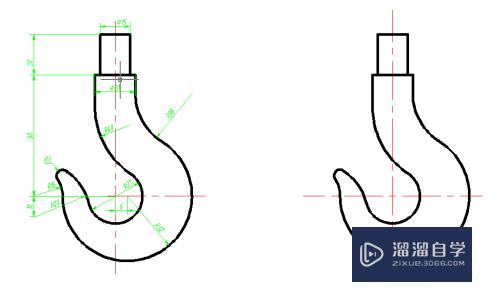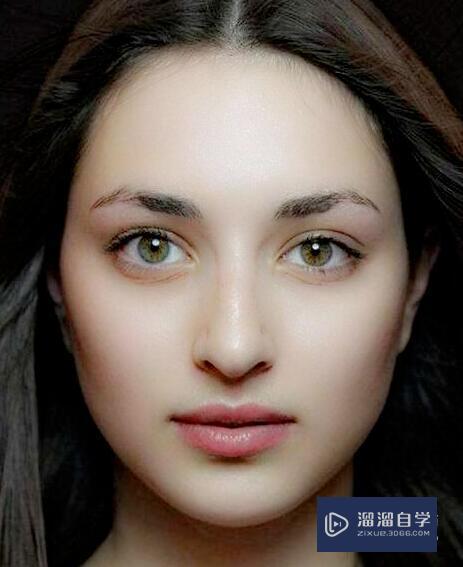PS怎么设置用滚轮放大缩小(ps怎么设置用滚轮放大缩小图片)优质
在使用PS的时候经常会用到放大缩小来查看文档。使用放大镜和快捷键来放大缩小是非常不方便的。下面小渲将大家如何使用鼠标滚轮来缩放。此方法不仅方便还快捷。
工具/软件
硬件型号:神舟(HASEE)战神Z7-DA7NP
系统版本:Windows7
所需软件:PS CS6
方法/步骤
第1步
打开电脑上的PS
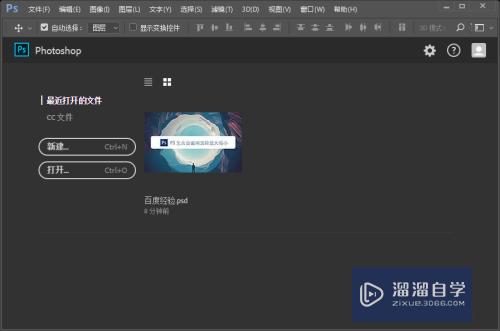
第2步
点击顶部菜单栏中的【编辑】
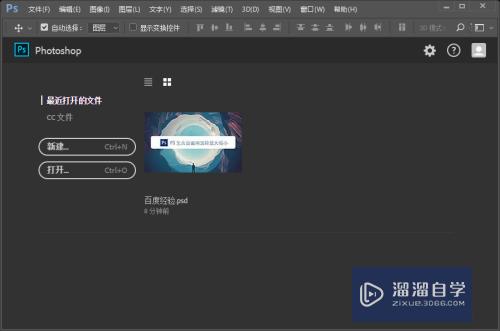
第3步
鼠标滑动到【首选项】

第4步
点击【工具】
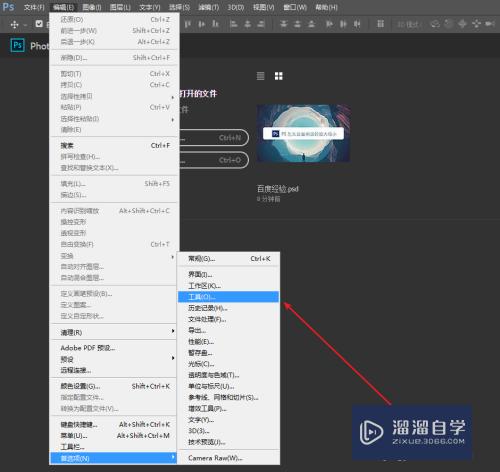
第5步
勾选”用滚轮缩放“点击【确定】
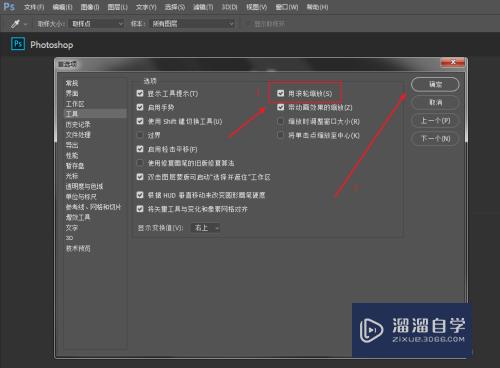
第6步
任意打开一个文档测试效果:向上滚动是放大。向下则是缩小。

方法总结:
1。打开电脑上的PS
2。点击编辑-首选项-工具
3。勾选”用滚轮缩放“点击确定
以上关于“PS怎么设置用滚轮放大缩小(ps怎么设置用滚轮放大缩小图片)”的内容小渲今天就介绍到这里。希望这篇文章能够帮助到小伙伴们解决问题。如果觉得教程不详细的话。可以在本站搜索相关的教程学习哦!
更多精选教程文章推荐
以上是由资深渲染大师 小渲 整理编辑的,如果觉得对你有帮助,可以收藏或分享给身边的人
本文标题:PS怎么设置用滚轮放大缩小(ps怎么设置用滚轮放大缩小图片)
本文地址:http://www.hszkedu.com/63861.html ,转载请注明来源:云渲染教程网
友情提示:本站内容均为网友发布,并不代表本站立场,如果本站的信息无意侵犯了您的版权,请联系我们及时处理,分享目的仅供大家学习与参考,不代表云渲染农场的立场!
本文地址:http://www.hszkedu.com/63861.html ,转载请注明来源:云渲染教程网
友情提示:本站内容均为网友发布,并不代表本站立场,如果本站的信息无意侵犯了您的版权,请联系我们及时处理,分享目的仅供大家学习与参考,不代表云渲染农场的立场!